Cos’è un disco a stato solido e vi è la possibilità di eseguire un recupero dati?
Iniziamo cercando di capire cos’è un’unità a stato solido e cosa deve fare il tuo computer. SSD, o unità a stato solido, come chiamata normalmente, è molto diversa da un classico HDD (hard disk drive). Quindi, a differenza di un normale HDD, l’SSD non ha assolutamente parti meccaniche. L’hard disk come sapete ha un disco rotante che presenta una testina per la lettura e la scrittura attaccata ad un braccio meccanico noto come attuatore. L’SSD, d’altra parte, ha una memoria a semiconduttore organizzata semplicemente come un’unità disco che non usa nient’altro che circuiti integrati anziché supporti di memorizzazione ottici o magnetici.

Al fine di contemplare a pieno a che cosa è un disco rigido a stato solido, potrebbe essere interessante capire come viene di solito utilizzado un disco di questo tipo. Quindi, con questo in mente, vale la pena ricordare che l’utilizzo degli SSD è stato particolarmente guidato dal crescente utilizzo di applicazioni che richiedono molte prestazioni di I/O. La verità è che gli SSD hanno un accesso casuale considerevolmente inferiore e latenza di accesso in lettura rispetto alle normali unità disco fisso che li rendono perfetti sia per carichi di lavoro pesanti sia per carichi casuali.
Per comprendere chiaramente ciò che è un drive SSD, potresti essere interessato a sapere che l’uso dell’SSD per leggere direttamente e immediatamente le informazioni da una particolare locazione di cella flash è la ragione della latenza notevolmente inferiore. La verità è che desktop, laptop e server ad alte prestazioni, designati per segnalare e fornire informazioni in tempo reale vicino, potrebbero trarre vantaggio dall’utilizzo di un’unità a stato solido.

Potresti anche essere interessato al fatto che il primo SSD è stato implementato da IBM negli anni ’70. Da allora hanno migliorato significativamente la capacità di archiviazione dei loro prodotti, che ora possono raggiungere oltre 500 GB per i normali computer domestici. Ovviamente, l’andamento dei costi decrescenti per GB continua a essere in pieno vigore. Gli SSD sono la soluzione perfetta per nettop, netbook e altre applicazioni che di solito non richiedono di avere centinaia di gigabyte di spazio di archiviazione.
Vale anche la pena sottolineare che gli SSD potrebbero anche essere comunemente chiamati flash drive. Questo è un termine più preciso, ma molte persone tendono a fraintendere l’uso del termine. Un flash drive è qualcosa di completamente diverso da un drive USB o Adobe Flash, ad esempio. È un tipo di vano portaoggetti che rivela alcuni vantaggi. Con questo in mente, capire cosa fa un drive a stato solido ti darà la possibilità di decidere se optare per l’acquisto di uno o meno.
Inoltre, le informazioni sulle unità SSD potrebbero perdersi per una serie di motivi. È anche importante sapere che, in casi particolari che sono diversi dalla distruzione dell’unità, è possibile ripristinare i dati persi. Disk Drill è una delle soluzioni che potresti cercare in una situazione del genere. Diamo un’occhiata a come sia possibile utilizzare questo software per recuperare correttamente le informazioni dal disco SSD.
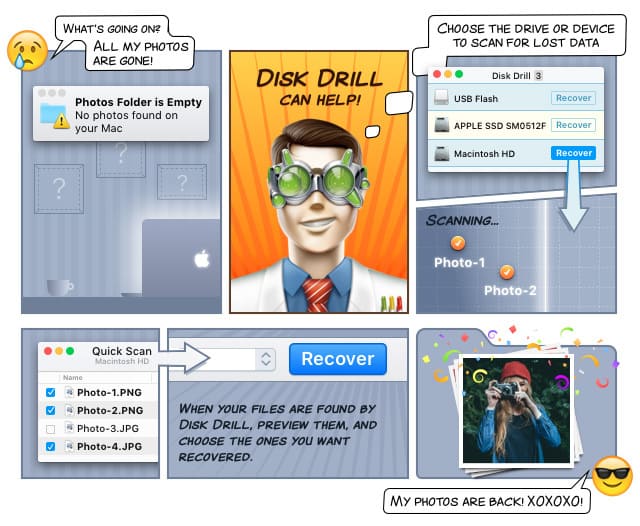
Se hai perso i dati SSD, solitamente non bisognerebbe allarmarsi perché potresti riuscire a recuperare facilmente le informazioni perse con l’utilizzo di Disk Drill. Tutto quello che devi sapere è che se sei effettivamente in grado di montare il tuo disco sul tuo Mac, ad esempio, i tuoi dati potrebbero essere recuperati dal software su questo particolare supporto. Anche quando si tratta della formattazione del disco SSD, sarà comunque possibile ripristinare le informazioni. Sotto, vedrai come farlo.
Step #1 Download
La prima cosa da fare, anche la più scontata, è scaricare l’applicazione e installarla sul computer.
Step #2 Trovare l’SSD
Subito dopo aver installato e lanciato l’applicazione Disk Drill, trovarai l’unità SSD in una schermata iniziale che si aprirà davanti a te sullo schermo. Lo strumento è completo quindi non dovresti avere problemi a farlo.
Step #3 Seleziona la modalità di scansione
Dovrai scegliere tra alcune diverse modalità di scansione. Disk Drill riesce a fornire diverse soluzioni che si adattano a vari scopi. Se si desidera recuperare i file eliminati recentemente, si potrebbe utilizzare il metodo Quick Scan. Tuttavia, se i file di destinazione non sono disponibili per l’anteprima nei risultati generati dalla scansione rapida, è possibile andare avanti e sfruttare il metodo Deep Scan. Questo metodo eseguirà una potente scansione in background del tuo SSD che sarà in grado di recuperare file perduti da molto tempo.
Step #4 Recupero
Nello specifico questo è l’ultimo passaggio del processo di recupero. Dopo aver generato l’elenco, è possibile utilizzare lo strumento Anteprima per dare un’occhiata a tutti i file trovati. Puoi cliccare sul pulsante Recover a lato e questo è tutto.
Quindi, questo è il processo di recupero dei dati. Indipendentemente dal fatto che tu sappia cosa sia un disco a stato solido o no, saresti certamente in grado di utilizzare lo strumento Disk Drill per recuperare le informazioni perse. Inoltre, è possibile sfruttare le esclusive funzionalità di protezione dei file disponibili nel software. Recovery Vault manterrà al sicuro e assicurerà che i potenziali processi di recupero vengano eseguiti molto più rapidamente e più facilmente. In ogni caso, si può dire con certezza che l’intero processo di recupero dati non sarebbe un onere.
